电脑分辨率没有1920*1080怎么调
更新时间:2023-11-30 08:47:37作者:yang
电脑分辨率没有1920*1080怎么调,在如今信息时代的浪潮中,电脑分辨率成为了我们日常使用电脑时必不可少的一个参数,有时我们可能会遇到电脑分辨率不是1920*1080的情况。对于没有这个分辨率的电脑,我们应该如何进行设置呢?在本文中我们将为大家介绍几种解决办法,帮助您轻松调整电脑分辨率,让您享受更好的视觉体验。
步骤如下:
1.打开Windows10电脑后,点击右键此电脑。然后点击弹出菜单里的属性。
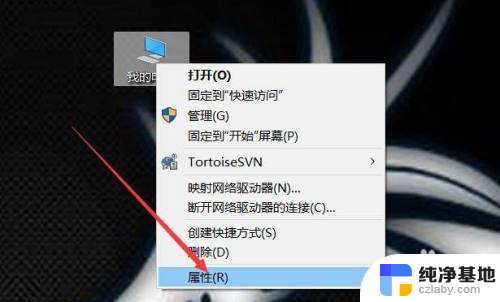
2.电脑系统界面直接点击左侧导航上的设备管理器。
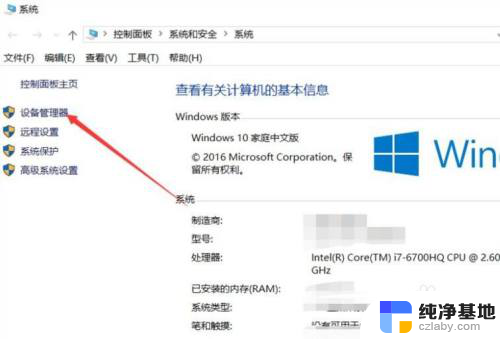
3.设备管理器对话框里点击显示适配器。
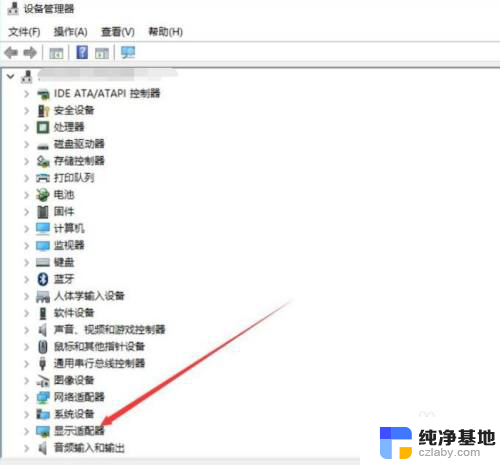
4.在展开的显示适配器下面找到要更新的显卡,右键要更新的显卡。然后点击弹出菜单的更新驱动程序。
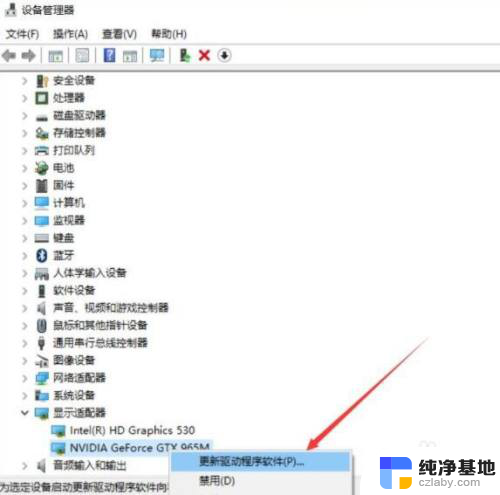
5.更新程序对话框里选择更新的方式,这里选择自动搜索更新的驱动程序。
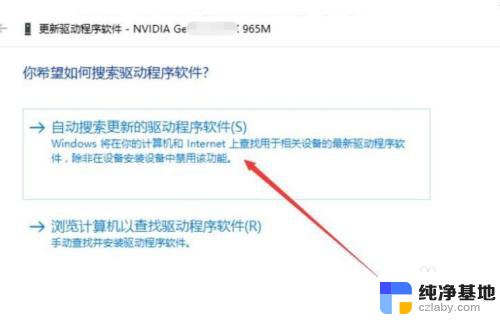
6.等待扫描结果,要是提示有更新的,直接点击更新就可以了。
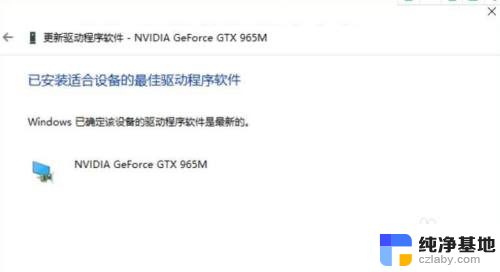
7.如果上方都确定是最新的系统,就可以设置为1920x1080了。点开win10图标。
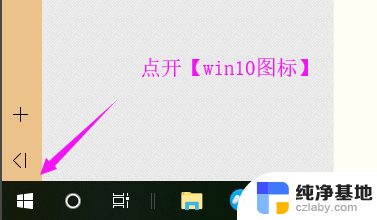
8.win10主页里将设置也点开。
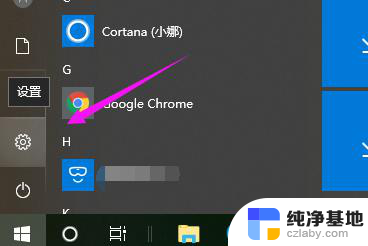
9.接着点击系统。
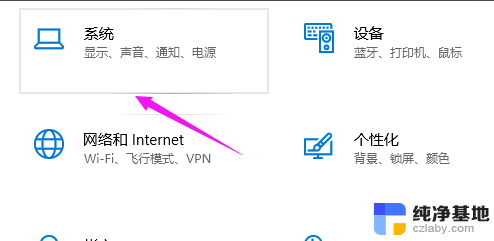
10.接着点击分辨率,设置为1920x1080即可。
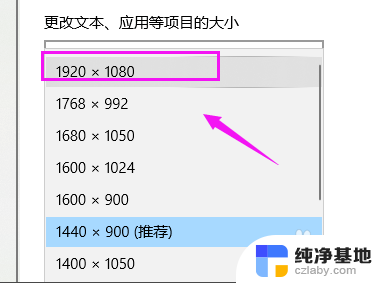
以上是关于如何调整电脑分辨率,当分辨率不是1920*1080时的解决方法,如果你遇到了相同的情况,可以按照我的方法来解决。
- 上一篇: 笔记本电脑关机按哪个键
- 下一篇: itunes备份在苹果电脑的那个位置
电脑分辨率没有1920*1080怎么调相关教程
-
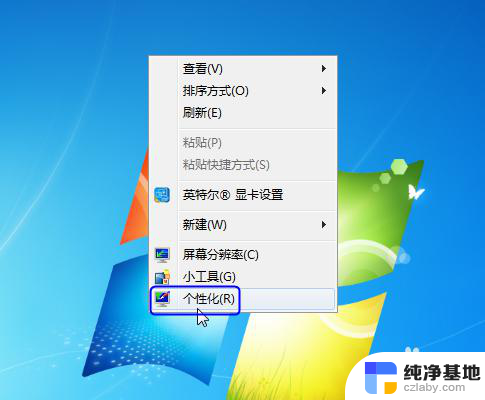 电脑扩展屏幕分辨率怎么调
电脑扩展屏幕分辨率怎么调2024-01-16
-
 电脑外接显示器怎么调分辨率
电脑外接显示器怎么调分辨率2024-07-06
-
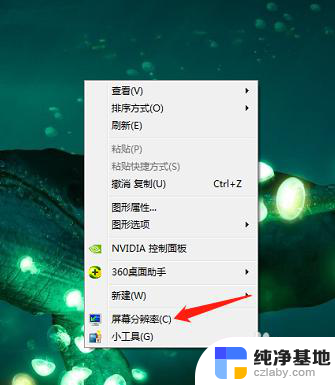 电脑连接电视怎么调分辨率
电脑连接电视怎么调分辨率2024-01-30
-
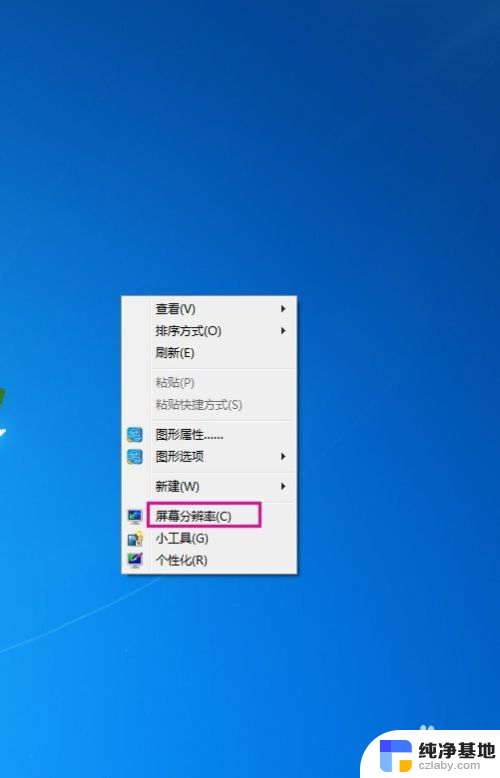 电脑如何调节分辨率
电脑如何调节分辨率2024-03-13
电脑教程推荐